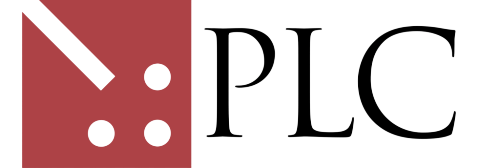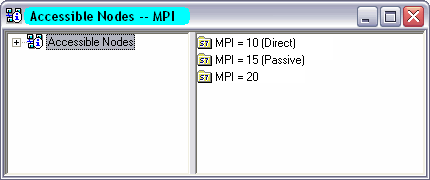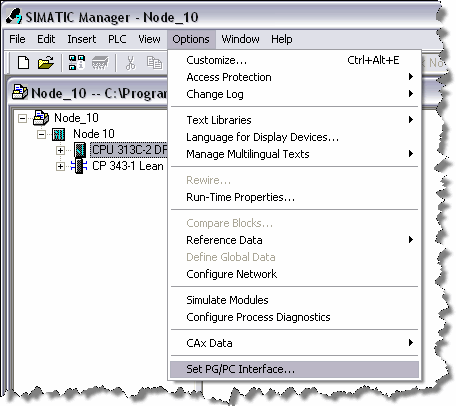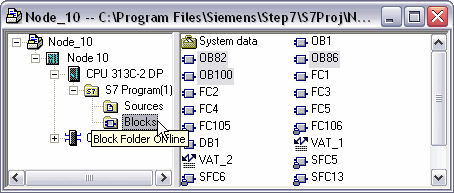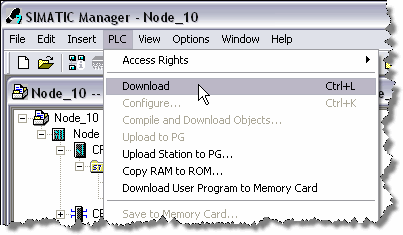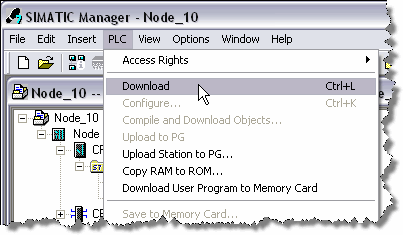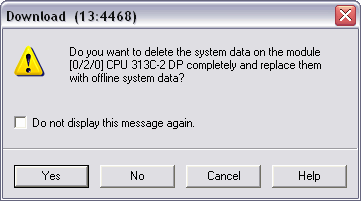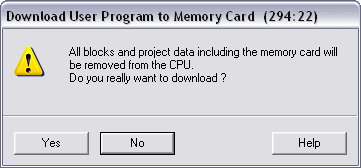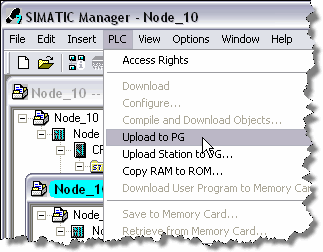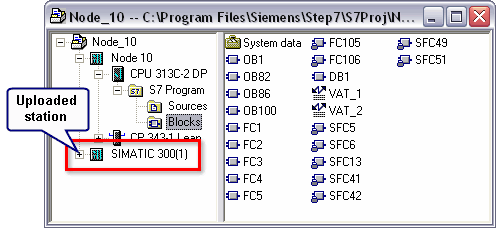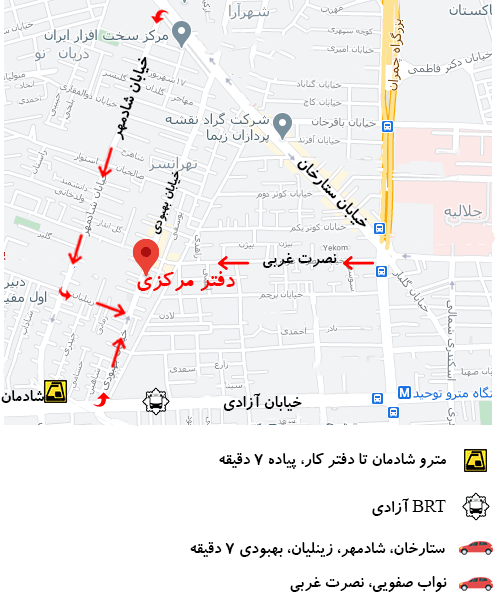7 مرحله اتصال، بارگیری و بارگذاری
اینها دستورالعمل های کلی برای اتصال، بارگیری و بارگذاری از S7-300 یا S7-400 PLC است. مراحل زیر با استفاده از نرم افزار Siemens SIMATIC STEP 7 نسخه 5.4 ایجاد شده است. برای شروع، SIMATIC Manager را باز کنید
اتصال به S7 PLC
سه نوع عمده کابل برنامه نویسی وجود دارد:
- کارت CP5512 در شکاف PCMCIA
- آداپتور PC با استفاده از اتصال سریال یا USB
- یک کابل اترنت
کارت CP5512 و آداپتور PC می توانند از طریق درگاه MPI یا PROFIBUS ارتباط برقرار کنند. توجه داشته باشید که در پورت های اتصال زیمنس PROFIBUS به عنوان DP برچسب گذاری شده است. این کابل ها می توانند روی اتصالات موجود خوک بزنند. توجه داشته باشید که آداپتور PC قدرت خود را از پورت اتصال می گیرد بنابراین LED روشنایی را برای عملکرد مناسب بررسی کنید. کارت CP5512 قدرت خود را از کامپیوتر می گیرد.
برای اترنت (TCP / IP) از کابل اترنت استاندارد از رایانه به پردازنده با پورت اترنت، ماژول CP 343/443 یا سوئیچ شبکه که به شبکه PLC متصل هستند استفاده کنید.
بررسی ارتباطات
با اتصال کابل برنامه نویسی، با کلیک بر روی نماد Accessible Nodes می توانید عملکرد مناسب را بررسی کنید.
در صورت موفقیت آمیز بودن ارتباطات، پنجره ای مشابه پنجره زیر مشاهده خواهید کرد. در این صورت، پنجره Accessible Nodes را ببندید و به قسمت بارگیری یا بارگذاری بروید.
اگر ارتباط برقرار نشود، پیامی مانند بالا دریافت خواهید کرد
این نشان می دهد که کابل در پورت رایانه قرار ندارد یا کابل به درستی وصل نشده است.
تنظیم رابط PG / PC
برای شروع ارتباط با PLC باید تنظیمات PG Interface را با کابل و پروتکل برنامه نویسی مطابقت دهید. برای انجام این کار، منو را انتخاب کنید> تنظیم رابط PG / PC.
کادر گفتگوی زیر با باز کردن همه رابط های مختلف (به عنوان مثال درایورهای ارتباطی) باز می شود.
هر کابل رابط خاص خود را دارد. برای اترنت، رابط TCP / IP کارت شبکه رایانه های خود را انتخاب کنید. مراقب باشید اتصال اترنت بی سیم خود را انتخاب نکنید.
برای اینکه سریع کار کند بهتر است رابط را با انتخاب خودکار انتخاب کنید. این تنظیمات کار را کشف کرده و به طور خودکار از آنها استفاده می کند.
برای آداپتور PC روی دکمه Properties کلیک کنید و مطمئن شوید که Station Parameters Address یک آدرس شبکه منحصر به فرد است. این نباید با PLC موجود و دستگاه های برده موجود در شبکه مغایرت داشته باشد. همچنین، زیر زبانه Local Connection را علامت بزنید و مطمئن شوید که انتخاب اتصال با درگاهی که کابل به آن متصل است مطابقت دارد.
پس از انتخاب رابط مناسب و تنظیم خصوصیات، بر روی OK کلیک کرده و از پنجره Accessible Nodes برای بررسی ارتباطات موفق استفاده کنید. باید کار کند در غیر این صورت اتصال و کابل را دوباره بررسی کنید. با کابل های CP5512 و PC Adapter، باید از درگاه MPI استفاده کنید، زیرا این اتصال به طور پیش فرض برای زیمنس است.
در حال بارگیری
ابتدا، برای فعال کردن دستورات منوی بارگیری، باید پوشه Block را در ایستگاه پروژه ای که می خواهید بارگیری کنید، انتخاب کنید.
سه روش بارگیری وجود دارد.
- بارگیری جزئی بلوک های انتخاب شده
- بارگیری کامل تمام بلوک ها و داده های سیستم
- حذف کامل بلوک های PLC آنلاین و سپس بارگیری تمام بلوک ها و داده های سیستم
بارگیری جزئی
در پروژه های موجود که فقط یک یا چند بلوک بارگیری می شود، از بارگیری جزئی استفاده می شود. برای انجام این نوع بارگیری، بلوک (های) مورد نظر برای بارگیری را انتخاب کرده و سپس PLC> گزینه منو یا بارگیری را انتخاب کنید.
نگه داشتن کلید Ctrl یا کلید Shift باعث می شود که بیش از یک بلوک در هر بار انتخاب شود. مراقب باشید زیرا ترتیب بارگیری به ترتیب انتخاب بلوک ها اتفاق می افتد. این ممکن است به این معنی باشد که اگر یک بلوک قبل از بارگیری فراخوانی شود، خطایی رخ خواهد داد.
قبل از بارگیری System Block Block (SDB)، پردازنده باید در حالت Stop باشد زیرا این معادل بارگیری پیکربندی سخت افزار است. این معمولاً در PLC که سخت افزار خود را پیکربندی کرده باشد، لازم نیست. اگر داده های سیستم را بارگیری کنید، پیام های زیر از طریق انتقال از شما بخواهند.
اگر پردازنده در حالت Run است، از شما خواسته می شود که CPU را متوقف کنید. هنگامی که بر روی OK کلیک کنید، این نرم افزار انتقال را برای توقف اجرا می کند.
پس از بارگیری SDB، از شما خواسته می شود دوباره CPU را اجرا کنید.
با کلیک بر روی بله، پردازنده به طور خودکار دوباره در حالت اجرا قرار می گیرد.
بارگیری کامل
برای بارگیری همزمان همه بلوک ها، مطمئن شوید که در پوشه Block قرار دارید و گزینه Edit> Select All menu را انتخاب کنید. روی نماد بارگیری کلیک کنید. اگر می خواهید داده های سیستم را بارگیری کنید، از شما خواسته می شود که بلوک های موجود را دوباره بنویسید (به بالا مراجعه کنید).
پاک کردن حافظه CPU و سپس بارگیری
روش های بارگیری جزئی و کامل در بالا بلوک های موجود را بازنویسی می کند اما هیچ بلوکی از حافظه را ندارد. برای حذف کامل برنامه موجود در CPU و بارگیری یک پروژه جدید، پوشه Blocks را انتخاب کنید و سپس از PLC> Download User Program to Memory Card مورد استفاده کنید.
کادر گفتگوی زیر در مورد حذف همه بلوک ها و داده های پروژه در PLC به شما پیشنهاد می دهد. برای انجام عملیات روی Yes کلیک کنید.
پس از این، مراحل عادی بارگیری را دنبال کنید.
در حال بارگذاری
برای بارگذاری دو روش وجود دارد. اولین مورد زمانی است که شما پروژه اصلی را دارید و می خواهید نمادها و نظرات را حفظ کنید. روش دوم، وقتی پروژه اصلی را نداشته باشید، همه چیز را از CPU بارگذاری می کند اما مستندات مرتبط (به عنوان مثال نمادها و نظرات) نخواهد داشت.
در حال بارگذاری در یک پروژه موجود
با باز کردن پروژه موجود، گزینه menu> Online را انتخاب کنید.
این همان دکمه Online در نوار آیکون است.
با این کار پنجره دیگری به نام شریک آنلاین باز می شود. این بلوک های موجود در داخل CPU را نشان می دهد. نسخه آنلاین با نوار عنوان برجسته نشان داده می شود.
بین این دو نسخه ارتباطی وجود دارد تا بارگذاری از شریک آنلاین مطمئن شود که تمام نمادها و نظرات حفظ می شود. مراقب باش. بعد از بارگذاری، حتماً شریک آنلاین را ببندید و همه کارهای نسخه آفلاین را انجام دهید.
برای بارگذاری بلوک های منفرد، آنها را در نمای Online انتخاب کرده و گزینه منوی PLC> بارگذاری در PG را انتخاب کنید. برای بارگذاری کامل، پوشه Block را انتخاب کنید و همان کار را انجام دهید.
بدون پروژه موجود بارگذاری کنید
وقتی پروژه اصلی را ندارید اما می خواهید برنامه را برای اهداف پشتیبان بارگذاری کنید، این مراحل را دنبال کنید. با باز کردن یک پروژه موجود یا یک پروژه خالی جدید، منوی PLC> Upload Station to PGâ € را انتخاب کنید.
در صفحه بعدی، شکاف پردازنده را پر کنید (این برای S7-300 همیشه 2 است) و آدرس گره پورت ارتباطی روی پردازنده. در حالت زیر ما با یک CPU با MPI با آدرس گره 10 صحبت می کنیم.
پس از کلیک روی تأیید، تمام محتوای PLC شامل کلیه بلوک ها و پیکربندی سخت افزار در ایستگاه جدید پروژه بارگذاری می شود.
در حالی که این پروژه فاقد مستندات است، می تواند به عنوان پشتیبان مورد استفاده قرار گیرد تا بعداً در صورت لزوم بارگیری شود.